Cómo arreglar el micrófono dejó de funcionar en el problema de iPhone
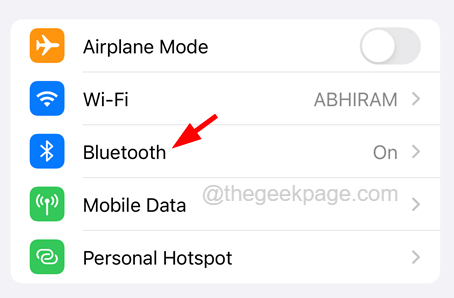
- 2294
- 125
- Jaime Delgadillo
Varios usuarios de iPhone están experimentando un problema en el que su micrófono ha dejado de funcionar. Los usuarios de iPhone observaron este problema cuando no pudieron usar Siri correctamente u otra persona en la llamada no pudo escuchar la voz.
Esto podría ser un problema grave ya que el micrófono es el elemento básico en cualquier teléfono móvil. El problema puede ser causado por la acumulación de suciedad en el micrófono y la caja de iPhone, el daño físico al micrófono, el iPhone está conectado a otros dispositivos Bluetooth, etc.
No hay nada de qué preocuparse si también tiene el mismo problema porque tenemos las mejores soluciones explicadas en el artículo a continuación que resolverá este problema.
Tabla de contenido
- Corrige 1 - apague Bluetooth para verificar si algún dispositivo está conectado
- Fix 2 - Verifique el micrófono
- FIJAR 3 - Limpie la caja de iPhone y el micrófono
- FIJO 4: permita el permiso de la aplicación para acceder al micrófono
- Arreglar 5 - Apague la cancelación de ruido del teléfono
- Soluciones adicionales
Corrige 1 - apague Bluetooth para verificar si algún dispositivo está conectado
Si su iPhone está conectado a otro dispositivo Bluetooth, esto puede causar que el micrófono no funcione en ningún iPhones. Entonces, la mejor manera de solucionar este problema es desactivar la opción Bluetooth en el iPhone, que se puede hacer utilizando los pasos a continuación.
Paso 1: Abra el Ajustes Página en tu iPhone.
Paso 2: toque el Bluetooth Opción como se muestra en la siguiente captura de pantalla.
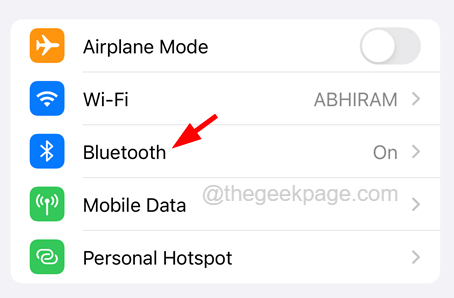
Paso 3: ahora apague el Bluetooth opción tocando su botón de alternancia.
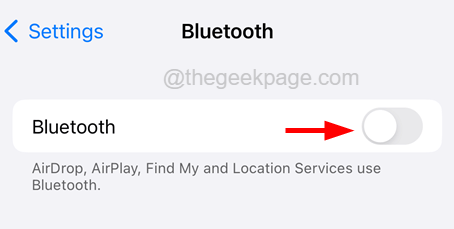
Paso 4: Esto desconecta cualquier dispositivo Bluetooth conectado al iPhone.
Paso 5: Esto desconecta el dispositivo Bluetooth de su iPhone.
Fix 2 - Verifique el micrófono
Cuando el problema con el micrófono se debe al daño interno del hardware, entonces no se puede hacer nada además de repararlo por el equipo de reparación de la tienda de Apple.
Pero antes de eso, debe verificar si el micrófono está defectuoso o no. Para hacerlo, vaya a la aplicación Voice Memos e intente grabar su voz, y reproducirla. También puede probar la aplicación de la cámara para grabar un video que usa el micrófono para grabar su voz que también se puede usar para probar el micrófono.
Si encuentra que el micrófono es defectuoso, visite la Apple Store más cercana o comuníquese con el soporte de Apple para arreglarlo.
FIJAR 3 - Limpie la caja de iPhone y el micrófono
Si hay suficiente suciedad dentro y alrededor del micrófono, esto puede conducir a problemas de micrófono como se discutió en este artículo anterior. Por lo tanto, recomendamos que los usuarios revisen su caja de iPhone y área de micrófono y si se ha acumulado suciedad, deben limpiarla con un buen paño limpio.
Después de que se limpie, verifique si el micrófono comenzó a funcionar como antes.
FIJO 4: permita el permiso de la aplicación para acceder al micrófono
Si este problema se produce solo cuando intenta acceder a ciertas aplicaciones en su iPhone, entonces está sucediendo debido a la falta de permiso de acceso al micrófono. Por lo tanto, solicitamos a los usuarios que habiliten el permiso de la aplicación para que las aplicaciones accedan al micrófono para resolver este problema.
Siga los pasos a continuación sobre cómo proporcionar el permiso de la aplicación para acceder al micrófono para ciertas aplicaciones en el iPhone.
Paso 1: Abra el Ajustes página en el iPhone.
Paso 2: luego ve a Privacidad y seguridad Al tocarlo una vez como se muestra en la siguiente captura de pantalla.
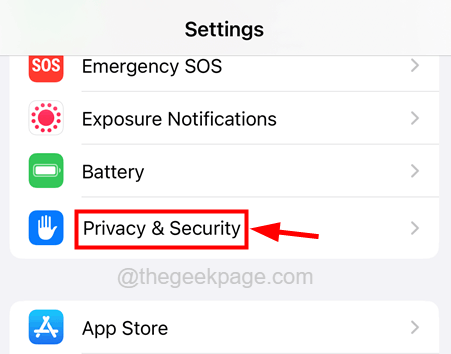
Paso 3: ahora en el Privacidad y seguridad página, busque el Micrófono Opción y toque ella.
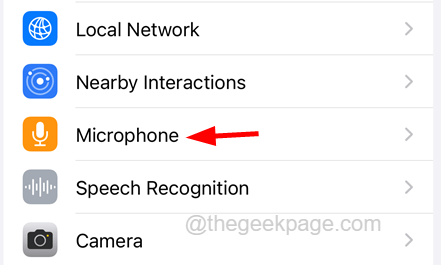
Paso 4: Esto mostrará todas las aplicaciones que necesitan un micrófono.
Paso 5: simplemente encienda el botón de alternancia de la aplicación para habilitar el micrófono como se muestra en la siguiente captura de pantalla.
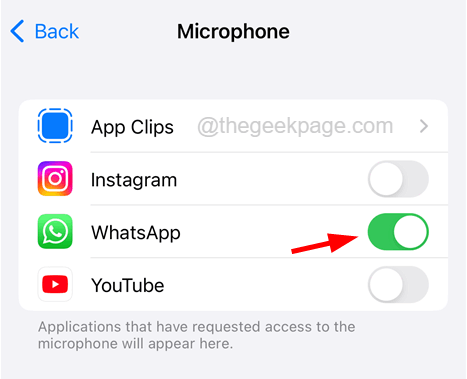
Arreglar 5 - Apague la cancelación de ruido del teléfono
Algunos usuarios de iPhone han afirmado que pudieron solucionar este problema apagando la cancelación de ruido del teléfono en sus iPhones. Por lo tanto, recomendamos tratar de deshabilitar la cancelación de ruido del teléfono utilizando los pasos que se dan a continuación.
Paso 1: Abra el Ajustes página en el iPhone.
Paso 2: toque el Accesibilidad opción desplazando hacia abajo en la página de configuración.
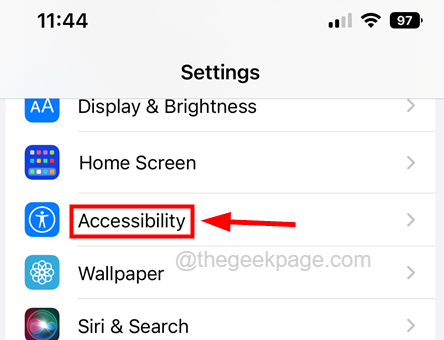
Paso 3: A continuación, toque el Audiovisual opción para abrirlo.
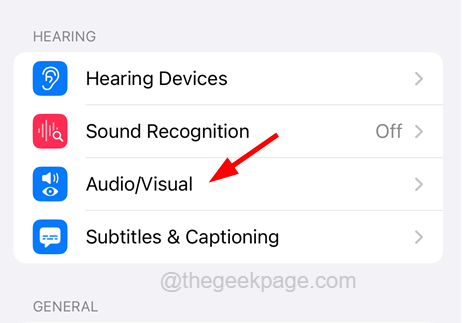
Paso 4: ahora deshabilite el Cancelación de ruido del teléfono tocando su botón de alternancia como se muestra en la siguiente captura de pantalla.
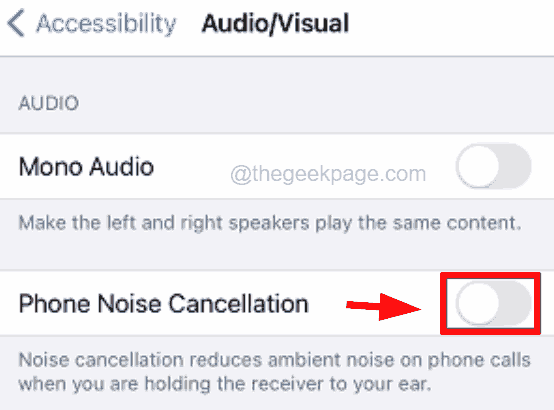
Paso 5: Después de deshabilitarlo, verifique si el problema se solucionó o no.
Soluciones adicionales
Reiniciar el iPhone
Esto también se puede solucionar simplemente a veces simplemente reiniciando el iPhone.
Paso 1: para reiniciar su iPhone, debe ir al Ajustes página y toque el General opción.
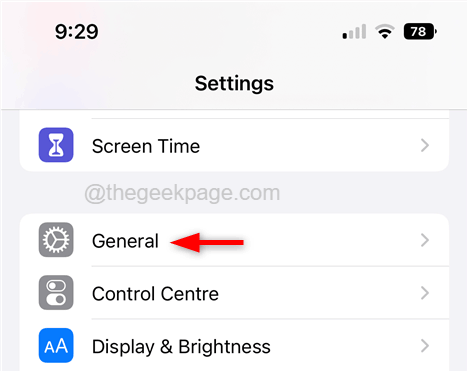
Paso 2: ahora seleccione el Cerrar Opción en la parte inferior y siga las instrucciones en pantalla para apagar el iPhone.
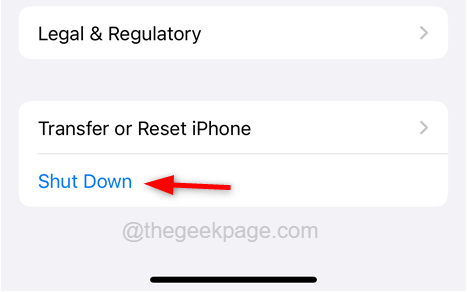
Paso 3: Después de eso, para iniciar su iPhone, debe presionar y mantener el mantenimiento del sube el volumen y fuerza botones juntos hasta que vea Manzana Registro de logotipo en su pantalla.
Actualiza tu iPhone
A veces, la mayoría de los problemas como se discutió anteriormente en este artículo, que están destinados a ocurrir en cualquier dispositivo se pueden solucionar actualizando el dispositivo. Así que aconsejamos a nuestros usuarios que intenten actualizar el iPhone utilizando los pasos explicados a continuación.
Paso 1: Esta solución sería verificar si hay actualizaciones disponibles para su iPhone.
Paso 2: Tienes que ir al Ajustes página en su iPhone y toque el General opción.
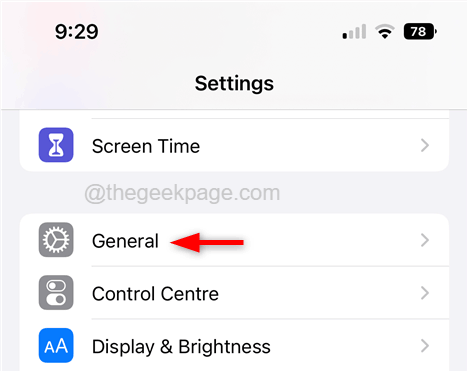
Paso 3: luego seleccione el Actualización de software opción aprovechándolo una vez y espere unos segundos hasta que carga la página.
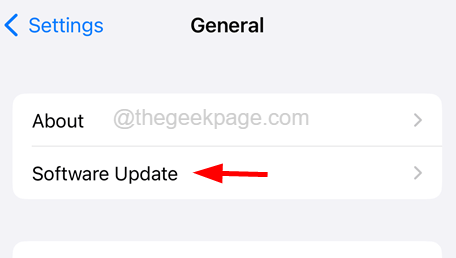
Paso 4: Si hay actualizaciones disponibles, toque Descargar e instalar Para actualizar su iPhone.
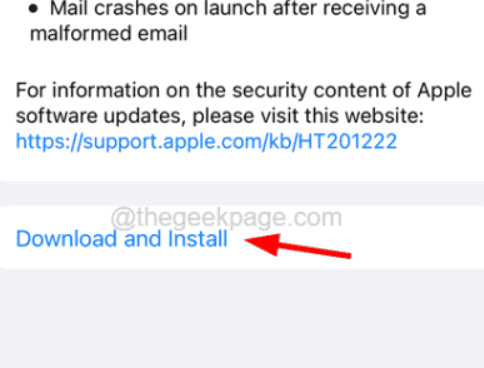
Restablecer todos los ajustes
Cuando algunas de las configuraciones de iPhone han sido alteradas por otro usuario o usted por error, puede ser responsable de tal problema como se discutió anteriormente. Así que intente restablecer todas las configuraciones usando los pasos a continuación.
Paso 1: ir al Ajustes Página en tu iPhone.
Paso 2: toque el General opción una vez.
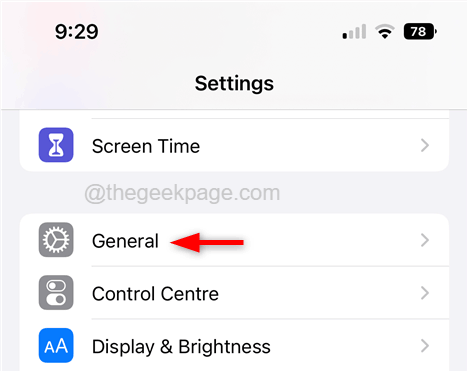
Paso 3: toque el Transferir o Restablecer iPhone Opción como se muestra a continuación.
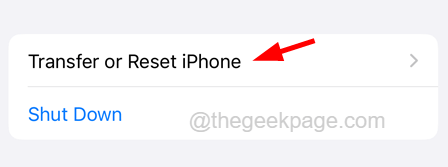
Paso 4: luego toque el Reiniciar opción en la parte inferior de la página como se muestra a continuación.
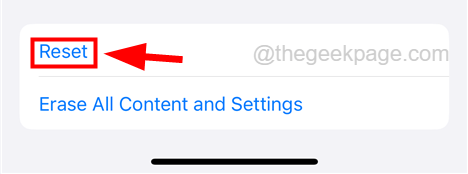
Paso 4: ahora seleccione el Restablecer todos los ajustes opción de la lista tocándola una vez como se muestra.
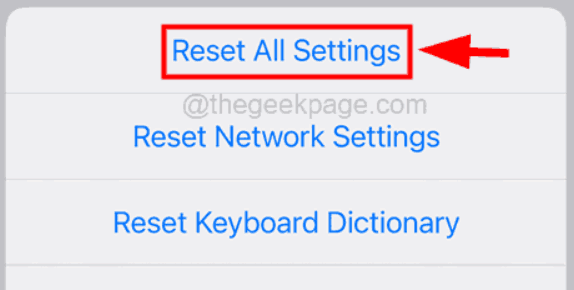
Paso 5: Para continuar más, por favor Introduzca su código de acceso Cuando se le solicite en la pantalla.
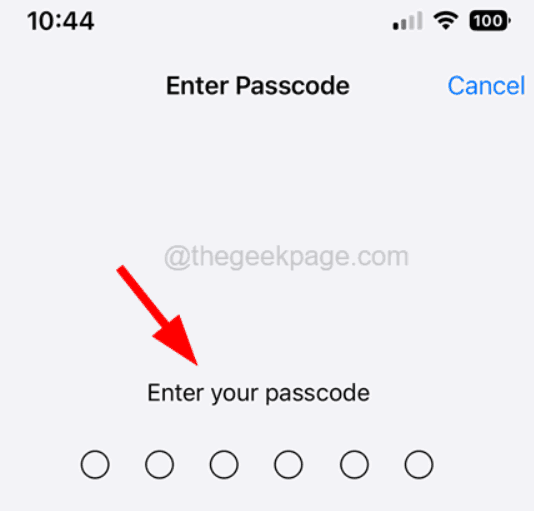
Paso 6: Toque Restablecer todos los ajustes en la ventana emergente para continuar.
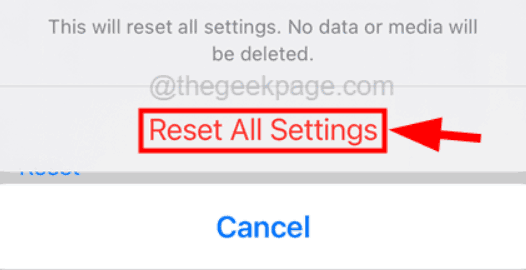
Paso 7: Esto comenzará a restablecer todas las configuraciones de su iPhone sin preocuparse por perder datos personales.
- « 'Desafortunadamente, la configuración ha detenido' error en Android [fijo]
- Cómo solucionar el problema de la pantalla verde de YouTube en todos los problemas »

